如何快速修复 Windows 11/10 上的绿屏显示
播放视频、游戏或其他东西时突然出现死机绿屏令人烦恼。它通常是由硬件系统不佳、驱动程序过时和不支持的闪存播放器触发的。但是,无论绿屏问题是什么原因造成的,摆脱它对于顺利使用 Windows PC 都是必要的。因此,这篇文章将向您展示修复计算机上绿屏的方法,并提供有价值的提示。直接开始吧!
如何修复 Windows 11/10 上的绿屏死机
虽然视频出现绿屏的原因有很多,例如文件损坏、驱动程序过时等,但好消息是,有办法解决这个问题。查看列出的 5 种方法,并仔细按照每种方法解决问题。
方法 1. 更新您的图形驱动程序。
过时的图形驱动程序无法正确处理计算机屏幕上的视频内容,从而导致绿屏问题。因此,更新驱动程序可以帮助您摆脱它;方法如下:
步骤1。在“Windows 搜索”栏中搜索“设备管理器”。然后在“设备管理器”窗口中,从类别列表中找到“显示适配器”,单击其箭头以查看您的驱动程序。
第2步。在那里,查看您的图形驱动程序,右键单击它,然后从下拉菜单中选择“更新驱动程序”。
第 3 步。接下来,选择“自动搜索更新的驱动程序软件”,这将使 Windows 搜索可用的更新并安装最新的驱动程序。现在,绿屏可能已经修复。
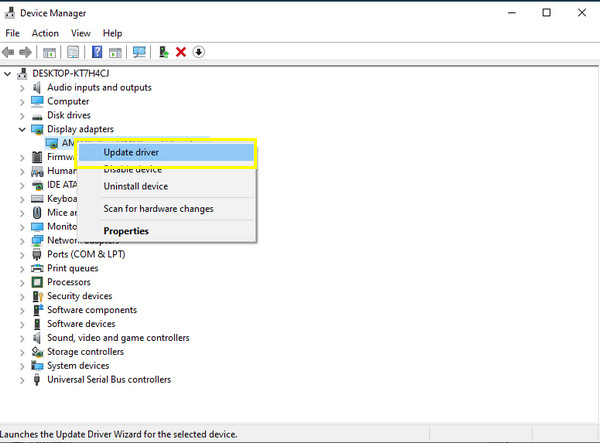
方法2.禁用所有第三方防病毒程序。
虽然防病毒程序可以帮助检测进入计算机系统的病毒和恶意软件,但这些程序可能会中断系统处理,从而导致视频出现绿屏问题。要实现此目的,只需右键单击任务栏上的所有防病毒程序,然后从选项中选择“禁用”。
方法3.重新安装Windows系统
当禁用防病毒软件无法修复视频中的糟糕绿屏时,值得尝试执行安装。此解决方案可以帮助您解决与系统相关的问题,例如卡在绿屏上。因此,请仔细阅读以下步骤以重新安装 Windows。
步骤1。启动“Windows 设置”,然后在其他选项中选择“更新和安全”。
第2步。转到“恢复”部分,然后单击“重置此电脑”部分下的“开始”按钮。从该窗口中,选择“删除所有内容”选项。
第 3 步。您需要等待一段时间,直到出现“准备重置此电脑”消息。安装完成后,您可以检查 Windows 上的绿屏是否已修复。
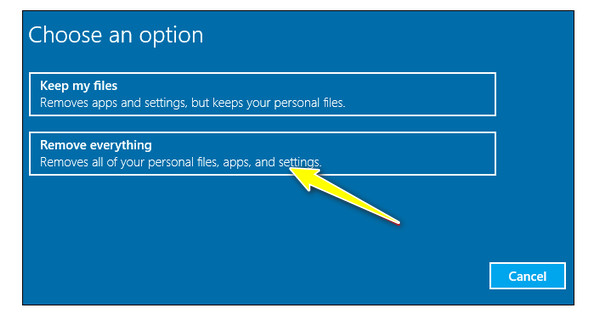
方法4.断开所有外部设备。
大多数情况下,视频播放中断是由于连接到计算机的外部设备造成的,导致视频出现绿屏错误。在这种情况下,请断开所有连接的设备,例如 网络摄像头、扬声器等,然后检查计算机屏幕上是否看不到绿屏。
方法5.删除所有最近安装的应用程序。
即使采取了上述所有解决方案,视频是否仍会出现绿屏?如果是这样,卸载最近下载的应用程序可能会有所帮助,如果您在安装它们后遇到问题,尤其是那些只是桌面上的额外程序。这种方法不仅可以解决绿屏问题,还可以帮助您的系统释放存储空间。
步骤1。打开“Windows 设置”,在其他选项中选择“应用程序”。选择“已安装的应用程序”,并将“排序依据”设置为“安装日期”。
第2步。点击要删除的应用程序旁边的每个“更多”菜单。点击“卸载”按钮。
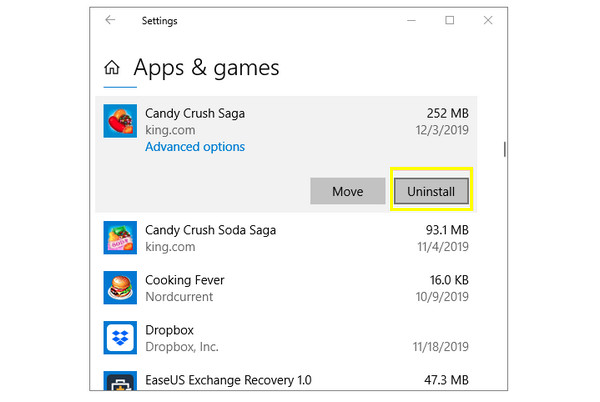
播放视频时修复绿屏问题的技巧
如果视频或屏幕出现绿屏是因为视频文件损坏了怎么办?不用担心,只要您有 AnyRec 视频修复。该软件将成为您修复损坏、错误代码、无法播放和损坏的视频的绝佳伴侣,同时不会牺牲质量。由于该程序支持 AI,因此无论您的文件大小如何以及它们来自何处的专业设备或存储方式,它都可以快速检测到问题并在眨眼间修复它。只需在主屏幕上添加损坏的文件和示例视频,修复操作就会尽可能简单。

快速修复播放时出现绿屏损坏的视频。
修复所有设备(如相机、USB 驱动器等)的高质量视频。
视频的完整性、质量和结构都保持如常。
提供校正后的视频的预览以确保其符合您的要求。
安全下载
安全下载
步骤1。首先启动 AnyRec Video Repair。然后,在第一个“添加”按钮中添加损坏的文件,同时在右侧的“添加”按钮中添加示例视频。

第2步。点击“修复”按钮立即修复。之后,您可以点击“预览”按钮检查修复是否满足您的视频要求。

第 3 步。稍后,查看列出的参数(如分辨率、比特率等),检查它们是否正常。单击“保存”按钮即可结束视频绿屏修复。

安全下载
安全下载
常见问题
-
为什么我的电脑屏幕是绿的?
此问题通常是由于电缆损坏导致显示屏呈绿色。此外,错误的驱动程序会影响视频在屏幕上的显示效果,以及由于严重病毒攻击或下载不完整而导致的文件损坏。
-
iPhone 上会出现“视频绿屏”的情况吗?
是的。绿屏并非电脑独有;iPhone 也会出现这种情况,主要出现在 iPhone X 及更高版本上。这可能是由于版本过旧、软件故障、水损坏或硬件故障造成的。
-
如何修复 Android 上播放视频时出现的绿屏?
您可以简单地按照简单的故障排除方法,例如限制您的 Android、清除设备的缓存、卸载恶意应用程序以及将设备恢复出厂设置。
-
如果 Mac 上的 YouTube 视频显示绿屏怎么办?
如果您遇到此问题,您可以尝试通过更新 Mac OS、在另一个网络浏览器上观看、更新浏览器、清除其 cookie 和缓存或获取 YouTube 应用而不是在其网站上观看来解决它。
-
有哪些技巧可以防止视频出现绿屏?
1. 确保在更新系统时更新图形驱动程序。
2. 使用良好的驱动器和闪存播放器;尝试使用其他播放器播放视频文件。
3. 不断更新您的浏览器以更好地处理在线视频。
4.定期清理可能导致错误的cookies和缓存。
结论
总而言之,您可以使用上述 6 种解决方案修复绿屏。只需仔细按照每种方法的简单说明操作,您就可以摆脱在计算机屏幕上或观看视频时看到绿色的困扰。但是,如果损坏是导致此问题的罪魁祸首,那么没有什么比 AnyRec 视频修复 修复视频。它涵盖修复来自不同来源的无法播放、卡顿、错误代码和损坏的视频。立即下载!
安全下载
安全下载
